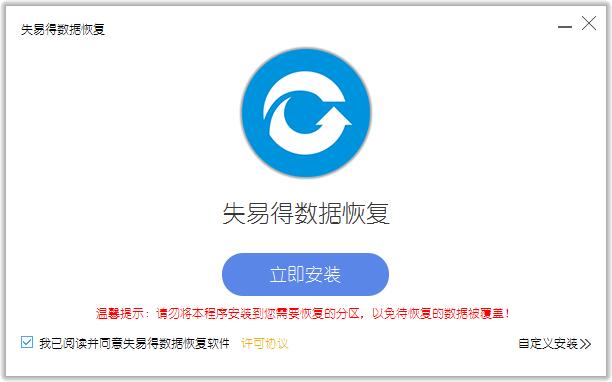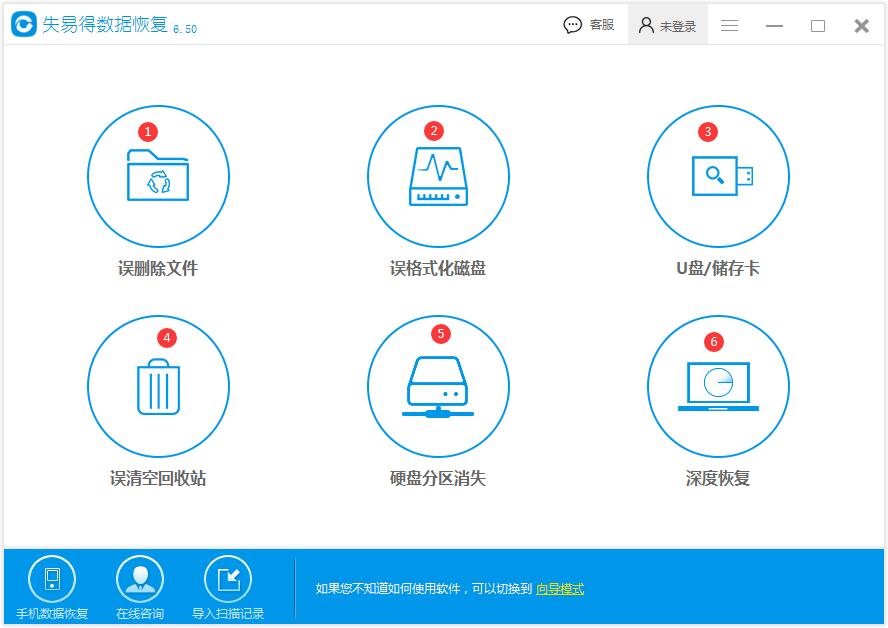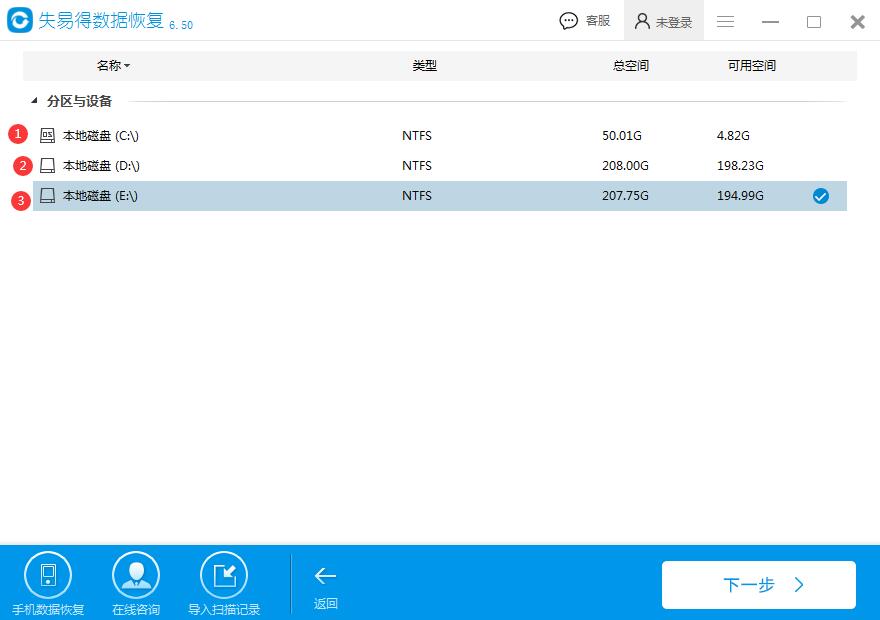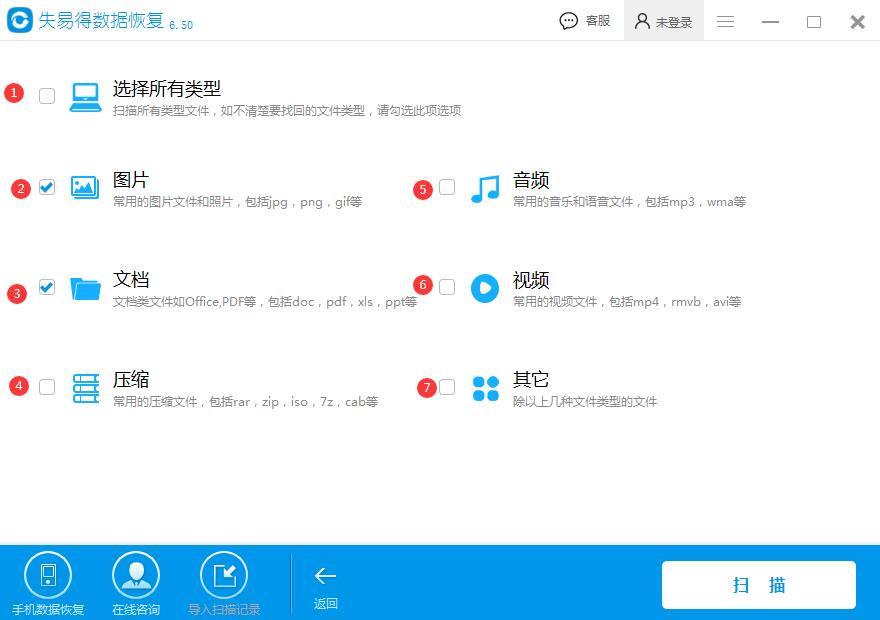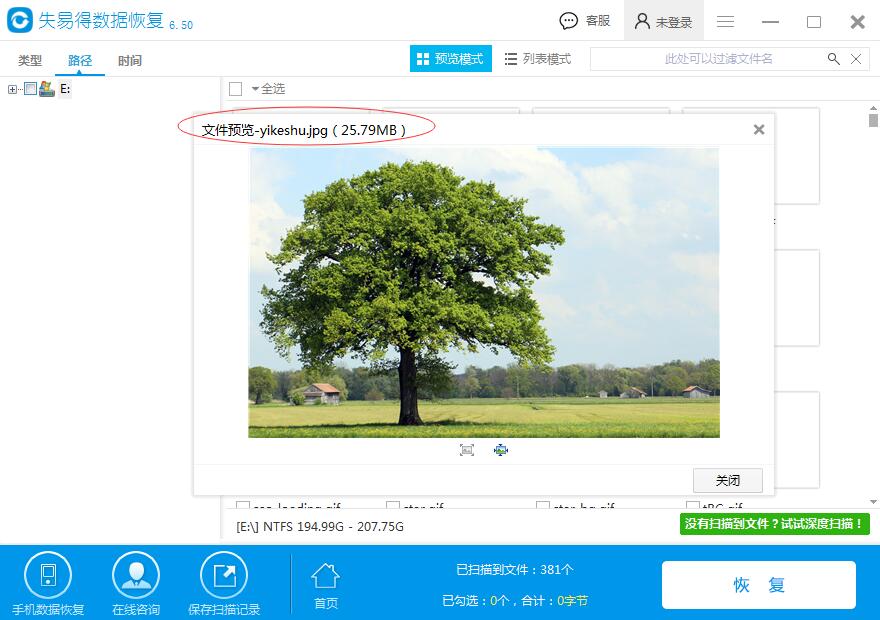如何用文件恢复工具来恢复不小心删除的文件?作为一个使用电脑的上班族,我们经常会遇到各种烦扰。其中文件误删是很多人都容易犯的错误之一,有时候我们自己其实并不是想把某个文件删除,但是因为各种因素导致自己忽略了,最后在自己无意的状态下把文件给删除了,最后要用到的时候才发觉文件被误删了。那么如何找回不小心删除的文件呢?可以说,只要文件没有因为数据覆盖等因素而损坏,那么大家都可以用
文件恢复工具进行恢复。下面是小编为大家具体介绍的如何利用文件恢复工具来
恢复数据的操作方法,大家可以试试。
第一步:大家可以点击文件恢复工具官网下载链接(
http://www.wnhuifu.com/download/?wnhuifu-windows)获取本次恢复文件要用到的失易得数据恢复软件最新版到电脑上进行安装。
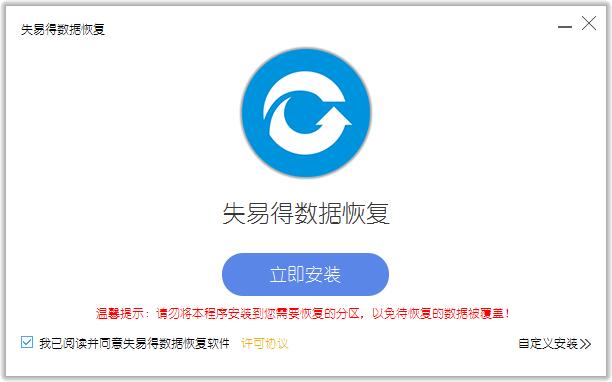
图1:安装文件恢复工具
第二步:安装好软件后,运行软件,然后在软件主界面的六种功能模式里面选择【误删除文件】模式来进行文件恢复。提示:【深度恢复】功能则可以恢复包括各种因素丢失的文件,不过该功能扫描时间比较长。
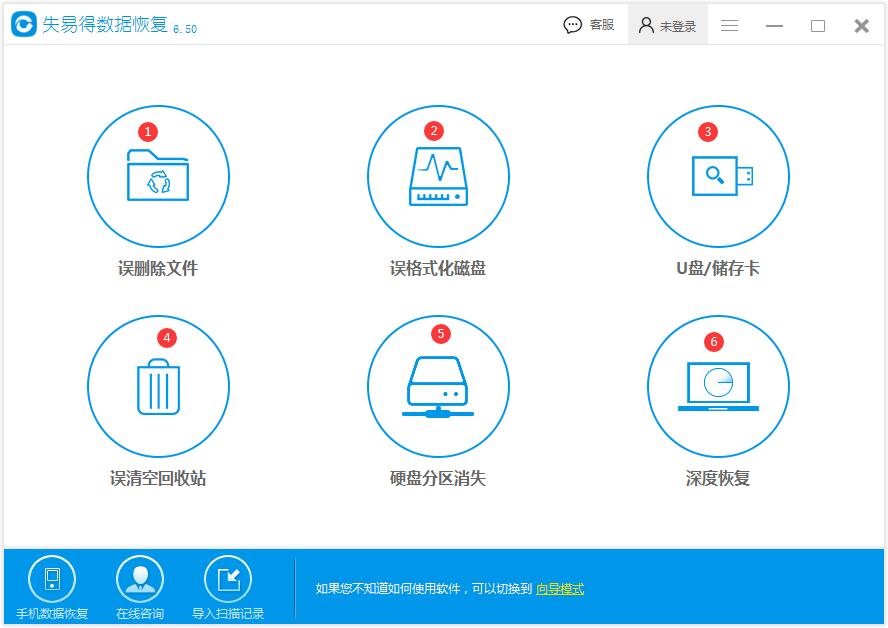
图2:软件主界面
第三步:进入【误删文件】模式后,在选择分区与设备界面上,选择丢失文件所在的磁盘分区或设备。
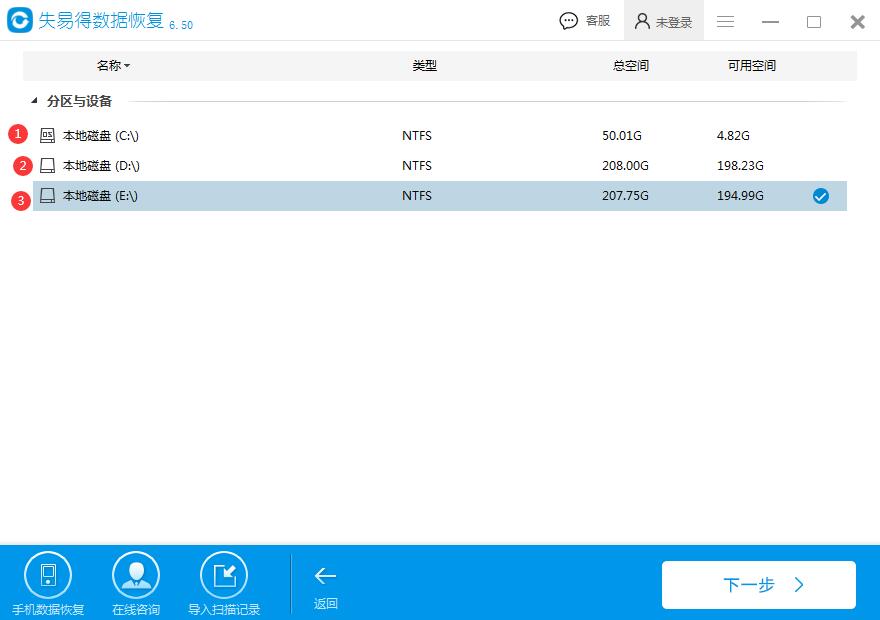
图3:选择丢失文件所在的分区
第四步:选择需要恢复的丢失文件对应的文件类型,然后点击【扫描】按钮进行数据扫描。
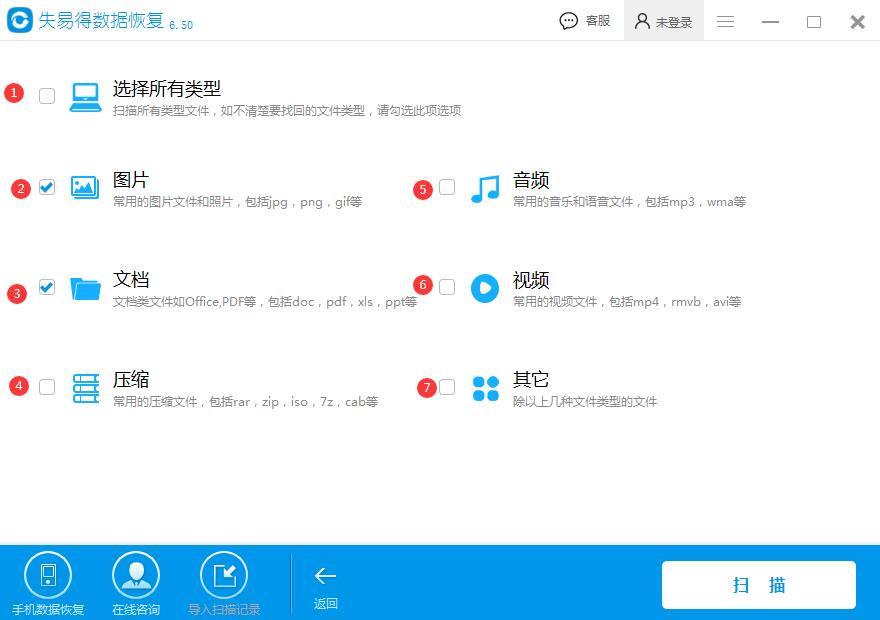
图4:选择需要恢复的丢失文件对应的文件类型
第五步:等待几分钟,扫描结束,我们可以在预览模式里面通过文件名、文件缩略图等方式结合在扫描结果里面精准的找到自己需要恢复的文件并点击进行预览查看文件的内容。确认文件的内容正常并且文件大小也正常的话,则可以勾选好该文件,正式把文件恢复出来。
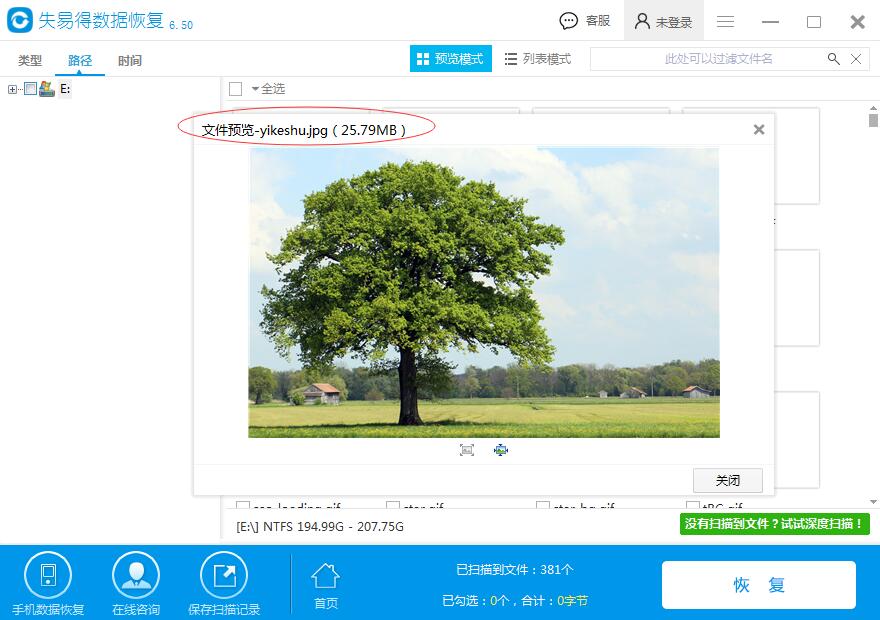
图5:预览即将恢复的文件
上面就是小编这次介绍的利用文件恢复工具来恢复不小心删除的文件的方法,非常简单,大家根据步骤操作即可轻松恢复文件。当然这里再次强调一下,预览功能非常重要,它是我们决定是否把文件恢复出来的依据。毕竟现实中存在着数据覆盖等难以避免造成文件损坏的因素存在,所以数据恢复的成功率不可能达到百分百,除非时间倒流。所以小编建议大家在平时的时候,要注意把重要文件进行备份,以防万一。
另外,使用苹果手机的用户想要恢复数据,可以参考《
有什么好用的苹果手机数据恢复大师吗?》进行恢复。
本文为原创,转载请注明原网址:
http://www.wnhuifu.com/1448.html
本文关键词:
文件恢复工具